Салон штор в Санкт-Петербурге
Как подключиться к телевизору
7 способов подключить телефон к телевизору
1. Как подключить телефон к телевизору через USB
- Какой телефон подойдёт: Android-смартфон, обычный мобильный телефон.
- Какой телевизор подойдёт: любой с USB-портом.
- Что ещё понадобится: USB-кабель.
Самый простой способ подключения, позволяющий использовать мобильное устройство как флеш-накопитель. Правда, воспроизвести получится лишь хранящиеся в памяти телефона медиафайлы: фото, видео и аудио.
Что делать
1. Соедините телевизор с телефоном при помощи USB-кабеля.
 howyoutube.ru
howyoutube.ru2. Выберите на телевизоре в качестве источника сигнала (Source) USB-порт.
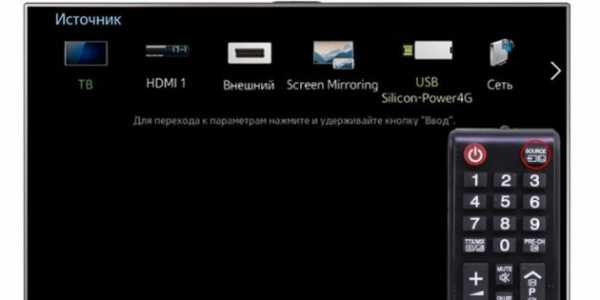 tehnopomosh.com
tehnopomosh.com3. При необходимости подтвердите режим подключения на телефоне.
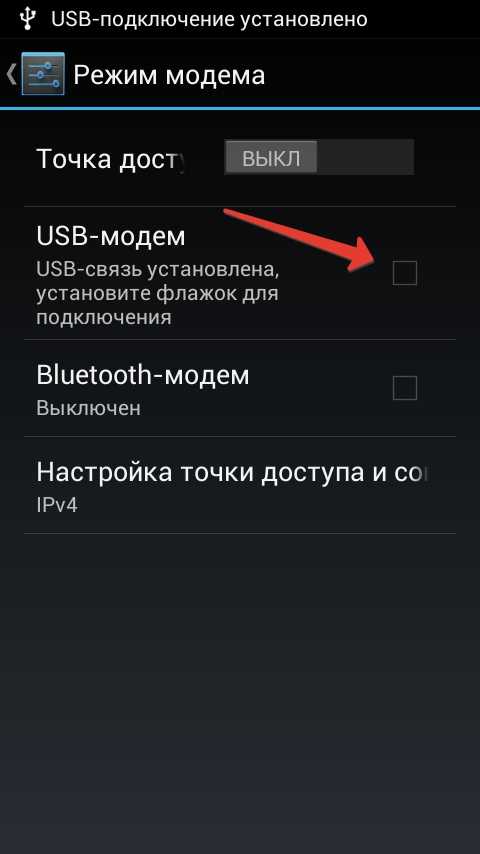 crabo.ru
crabo.ru4. На большом экране отобразится структура папок или список файлов, которые просканировал и распознал телевизор. Что именно вы увидите, будет зависеть от модели устройства.
 citilink.ru
citilink.ru5. Используйте пульт для навигации и просмотра.
 ashleighmoneysaver.co.uk
ashleighmoneysaver.co.uk2. Как подключить телефон к телевизору через HDMI
YouTube-канал Mac Time
- Какой телефон подойдёт: Android-смартфон, iPhone.
- Какой телевизор подойдёт: любой с HDMI-разъёмом.
- Что ещё понадобится: совместимый с телефоном HDMI-кабель или адаптер.
Этот вариант позволяет использовать телевизор в качестве внешнего дисплея во время игр, просмотра фильмов и сёрфинга в интернете. Картинка с мобильного устройства зеркалируется, то есть на ТВ отображается всё, что происходит на экране смартфона.
В зависимости от разъёма телефона для подключения понадобится соответствующий адаптер или кабель. С одной стороны на нём будет HDMI-разъём, а с другой — microUSB, Lightning или USB-C. В режиме трансляции изображения устройство быстро разряжается, поэтому обычно на адаптерах есть разъём для подключения зарядки.
Перед покупкой адаптера для USB-C убедитесь, что ваш смартфон поддерживает вывод изображения.
Что делать
- Соедините совместимым кабелем смартфон и телевизор. Если используете адаптер, вставьте его в гаджет и уже к нему подключите обычный HDMI-кабель от телевизора.
- Выберите в качестве источника сигнала на ТВ соответствующий разъём HDMI.
- Изображение автоматически появится на телевизоре. Если этого не произойдёт, откройте настройки смартфона и измените разрешение экрана.
3. Как подключить телефон к телевизору через Wi-Fi Direct
- Какой телефон подойдёт: Android-смартфон.
- Какой телевизор подойдёт: с поддержкой Wi-Fi Direct.
- Что ещё понадобится: ничего.
Беспроводное подключение, при котором мобильное устройство и совместимый телевизор соединяются по Wi-Fi напрямую, без участия роутера. ТВ в этом случае выступает в роли точки доступа, к которой подключается смартфон. И вы можете передавать на большой экран медиафайлы, используя стандартное меню «Отправить».
Что делать
- Откройте на ТВ настройки сети и включите функцию Wi-Fi Direct.
- На смартфоне перейдите в «Настройки» → «Беспроводные сети» → Wi-Fi → Wi-Fi Direct.
- После сканирования доступных устройств выберите свой телевизор.
- Используйте меню «Отправить» на смартфоне для передачи фото, видео и аудио на ТВ.
4. Как подключить телефон к телевизору через DLNA
- Какой телефон подойдёт: Android-смартфон.
- Какой телевизор подойдёт: любой с поддержкой DLNA.
- Что ещё понадобится: ничего.
На этот раз соединение происходит через роутер. При этом телевизор может подключаться к домашней сети кабелем, а смартфон — по Wi-Fi.
Возможности DLNA позволяют просматривать на большом экране медиафайлы из памяти мобильного устройства.
Что делать
- Убедитесь, что ТВ и смартфон подключены к одной и той же сети.
- Активируйте функцию DLNA в настройках телевизора.
- Запустите стандартную галерею Android и откройте нужный медиафайл.
- Перейдите в «Меню» → «Выбрать проигрыватель» и кликните по названию своего ТВ в списке.
- Для расширенных настроек и трансляции файлов из других программ установите приложение-медиасервер из Google Play. Например, популярное BubbleUPnP.
5. Как подключить телефон к телевизору через AirPlay
YouTube-канал Mac Time
- Какой телефон подойдёт: iPhone.
- Какой телевизор подойдёт: любой.
- Что понадобится: Apple TV.
Это самый удобный способ подключить iPhone к телевизору с медиаприставкой Apple. Фирменная функция AirPlay обеспечивает передачу контента на Apple TV по воздуху. И вы можете проводить презентации, играть, просматривать фото и видео.
Что делать
- Убедитесь, что iPhone и Apple TV подключены к одной и той же сети.
- Откройте «Пункт управления» на смартфоне и нажмите кнопку «Повтор экрана».
- Выберите Apple TV из списка.
6. Как подключить телефон к телевизору через Miracast
YouTube-канал MihrumTV
- Какой телефон подойдёт: Android-смартфон.
- Какой телевизор подойдёт: любой с поддержкой Miracast.
- Что ещё понадобится: ничего или специальный адаптер.
Технология Miracast тоже предназначена для зеркалирования экрана мобильных устройств на ТВ и работает аналогично AirPlay. На Smart TV она поддерживается из коробки. А с помощью специального адаптера её можно добавить в любой телевизор с портом HDMI.
Что делать, если у вас Smart TV
- Откройте настройки сети на телевизоре и включите Miracast.
- На смартфоне перейдите в «Настройки» → «Экран» → «Беспроводной монитор» и включите функцию.
- Выберите телевизор в списке найденных Miracast-устройств.
- Изображение со смартфона появится на экране ТВ сразу после подключения.
Что делать, если нужен адаптер
- Купите совместимый адаптер. Желательно выбирать универсальные модели с поддержкой Miracast, Chromecast и AirPlay.
- Вставьте адаптер в HDMI-порт. Если требуется, подключите к нему питание с помощью USB-кабеля.
- Выберите на телевизоре HDMI-разъём, к которому подключён адаптер.
- Скачайте приложение по QR-коду на экране и подключитесь через него.
- Или используйте стандартную функцию Android, активировав её в меню «Настройки» → «Экран» → «Беспроводной монитор».
7. Как подключить телефон к телевизору через Chromecast
YouTube-канал Google Chrome
- Какой телефон подойдёт: Android-смартфон, iPhone.
- Какой телевизор подойдёт: любой.
- Что ещё понадобится: приставка Chromecast.
И ещё одна технология беспроводной трансляции медиаконтента, но уже от Google. Для её использования нужна фирменная приставка, которая подключается к любому телевизору через HDMI-разъём.
После этого можно просматривать видео из галереи и различных приложений, а также играть и проводить презентации, отзеркаливая экран мобильного устройства. Существует обычная версия с разрешением Full HD и более дорогая с поддержкой 4К.
Что делать
- Купите Google Chromecast.
- Вставьте приставку в HDMI-разъём телевизора и подключите USB-кабель для питания.
- Переключитесь на HDMI-порт приставки и подключите её к сети Wi-Fi.
- Скачайте на смартфон приложение Google Home для Android или iOS.
- Откройте приложение и проведите первичную настройку, войдя с помощью своего аккаунта Google.
- Запустите контент в совместимом приложении, нажмите иконку трансляции и выберите Chromecast-устройство из списка.
appbox fallback https://apps.apple.com/ru/app/id680819774
Какой способ подключения выбрать
USB, DLNA и Wi-Fi Direct морально устарели, но их можно использовать как запасные варианты. Сейчас актуальными являются подключение по кабелю HDMI либо беспроводным способом через Miracast, Chromecast или AirPlay. Какой из них выбрать, зависит от вашего смартфона и телевизора.
Если у вас Android-смартфон и Smart TV, просто подключайтесь через Miracast. Если телевизор обычный, купите адаптер Miracast, приставку Google Chromecast или совместимый HDMI-кабель. Запасные варианты — USB-кабель, DLNA или Wi-Fi Direct.
Если у вас iPhone, купите Apple TV, универсальный адаптер с поддержкой Miracast и AirPlay или цифровой адаптер Lightning — HDMI.
Лайфхакер может получать комиссию от покупки товаров, представленных в публикации.
Читайте также 📺🧐📲
Как подключить телефон к телевизору LG, подключиться к Smart TV LG со смартфона — журнал LG MAGAZINE Россия
Есть как минимум три способа подключить телефон к вашему телевизору LG. Выбирайте тот способ подключения, который подходит вам:
Подключение через USB
- Подключите телефон кабелем к USB-входу телевизора LG.
- Выберите на экране смартфона пункт «Подключить как USB-накопитель».
- В меню телевизора LG выберите пункт «USB-устройства», а в выпадающем меню выберите вашу модель телефона.
Готово! Теперь вы можете смотреть фотографии и видео из отпуска, снятые на смартфон, на экране вашего телевизора. Этот способ подходит для любых телевизоров, имеющих USB-вход, и практически любых телефонов.
Wi-Fi Direct
- Включите функцию «Wi-Fi Direct» на телефоне в разделе «Беспроводные подключения».
- В настройках телевизора зайдите во вкладку «Сеть» и активируйте «Wi-Fi Direct».
- Теперь в списке доступных к подключению устройств должно появиться название вашего телефона.
- Выберите ваш телефон и подключитесь к нему, подтвердив выбор.
Готово! Теперь вы можете управлять телевизором с помощью фирменной технологии LG Wi-Fi Remote или передавать контент с телефона на телевизор. Кроме того, подключение телевизора Smart TV к телефону по Wi-Fi Direct становится хорошим выходом, когда нет другой возможности подключить телевизор к интернету.
Smart Share
Смартфон LG лучше всего подключать к телевизору LG Smart TV, используя функцию Smart Share.
- Подключите телевизор и телефон к домашней сети Wi-Fi.
- Активируйте функцию Smart Share на телевизоре LG.
- Активируйте функцию Smart Share на телефоне LG.
Готово! Теперь можно пользоваться всеми возможностями Smart Share — например, выводить изображение с телефона на большой экран.
Другие способы
Телефон можно подключить к телевизору LG и другими способами, но большинство из них требуют покупки дополнительных устройств. Например, смартфоны на iOS могут подключаться к телевизору через приставку AirPlay или адаптер Lightning Digital AV. Смартфоны с отдельным HDMI-выходом (например, LG 2X) можно подключать непосредственно HDMI-кабелем. Смартфоны с поддержкой стандартов MHL или SlimPort можно подключать через специальный адаптер Micro USB to HDMI.
Наконец, телефон можно подключать к телевизору через медиаплеер Chromecast. Просто следуйте инструкции!
Читайте так же «Вопросы и ответы»
Совместное использование экрана / дублирование экрана - с устройства на телевизор LG
через USB кабель, блютуз, Wi-Fi
https://ria.ru/20210916/podklyuchenie-1750370479.html
Провод или Wi-Fi — как лучше подключить телефон к телевизору
Как подключить телефон к телевизору для просмотра фильма: через USB кабель, блютуз, Wi-Fi
Провод или Wi-Fi — как лучше подключить телефон к телевизору
Можно ли подключить телефон к телевизору для просмотра фильма, как это сделать лучше всего, какие способы подойдут для смартфонов iPhone, Samsung, Xiaomi и... РИА Новости, 16.09.2021
2021-09-16T19:00
2021-09-16T19:00
2021-09-16T22:52
общество
технологии
гаджеты
россия
/html/head/meta[@name='og:title']/@content
/html/head/meta[@name='og:description']/@content
https://cdnn21.img.ria.ru/images/07e5/09/10/1750379378_0:100:3072:1828_1920x0_80_0_0_94601fa01f6c9ebdb122e15621446fdd.jpg
МОСКВА, 16 сен — РИА Новости. Можно ли подключить телефон к телевизору для просмотра фильма, как это сделать лучше всего, какие способы подойдут для смартфонов iPhone, Samsung, Xiaomi и Honor — в материале РИА Новости.Как подключить телефон к телевизоруПрактически все последние модели телевизоров известных брендов оснащены функцией подключения мобильного устройства. Это предоставляет большие возможности: просмотр на большом экране фильма, скачанного на мобильное устройство; перенос в телевизор мобильных игр; удобный поиск информации на широком дисплее.Синхронизировать экраны мобильника и телевизора можно с помощью различных адаптеров либо по сети Wi-Fi посредством специальных приложений.Лучший вариантСуществует несколько способов подключения смартфона к телевизору. Однако некоторые варианты подходят лучше всего для конкретной модели телефона: с операционными системами iOS и Android. Рассмотрим каждый из них.Для iPhoneТелефоны iPhone можно подключить к телевизору через такие адаптеры, как USB-кабель и система HDMI. Можно, попробовать задействовать HTML-кабель и даже специальные приложения из Apple Store (одно из достаточно популярных — iMediaShare). Однако проверенным и самым надежным способом синхронизации экранов телевизора и телефона с операционной системой iOS считается Wi-Fi сеть.Для AndroidСмартфоны с системой Android легче всего подключать с помощью специальных адаптеров, потому что их разъемы подойдут с большей вероятностью, чем порты телефонов компании Apple. Причем если телевизор поддерживает Wi-Fi Direct или DLNA, то соединение легко установить и без провода.Синхронизировать экраны можно с помощью любой модели Android-смартфона.SamsungТелефоны Samsung удобнее всего подключать к телевизору с помощью источника Screen Mirroring или через технологию Miracast. Разработан и специальный аксессуар "Dex-станция", который работает через HDMI-кабель и позволяет подключить телефоны Samsung Galaxy к любым телевизорам.XiaomiТелефоны Redmi Note 3 Pro, Redmi Note 4, Redmi Note 5 и другие более новые версии подключаются к телевизору через HDMI-кабель и через USB. Также для Xiaomi есть сторонние программы, такие как BubbleUPnP, Wireless Display.HonorПроще всего смартфоны Honor и Huawei к телевизору подключить с помощью USB-кабеля. Если пользоваться приставкой Smart TV-Box, то можно применить HDMI.Беспроводное подключениеСпособ подключения телефона к телевизору через кабель — не всегда самый простой вариант, ведь зачастую разъемы не совпадают, а специальных адаптеров под рукой нет. В таком случае лучше использовать беспроводное подключение.Через Wi-Fi DirectЭтот вариант считается самым оптимальным, если оба электронных устройства поддерживают опцию Wi-Fi Direct.Для соединения потребуется: зайти на телефоне в "Настройки", выбрать из всего меню раздел Wi-Fi Direct и нажать "подключить"; практически ту же операцию проделать в настройках второго девайса (найти пункт "Сеть" и включить Wi-Fi). Телевизор начнет искать мобильное устройство, после чего на обоих экранах появится активное окно с кнопкой "Подключиться".Через DLNADLNA — это набор стандартов, с помощью которых на совместимых устройствах возможна передача медиа-материалов различных типов (фотографий, музыки, фильмов и т. д.) Такое соединение будет происходить через роутер. Телефон должен иметь ОС Android, а телевизор, в свою очередь, поддерживать систему DLNA.Для соединения потребуется:Через AirplayОдин из самых простых путей подключения девайса от Apple — Airplay. Однако, помимо смартфона и телевизора, понадобится еще и приставка Apple TV, которая полностью совместима с айфоном и сразу предлагает пользователю все дополнительные опции.Для соединения потребуется:Через MiracastMiracast — это технология, которая предусматривает передачу видеоизображения без проводов. Подходит для телефонов с операционной системой Android, работает только на современных моделях телевизоров Smart TV и осуществляется с помощью сети Wi-Fi.Для соединения потребуется:Через ChromecastChromecast — это устройство, разработанное компанией Google, которое передает медиаматериалы на телевизор. Этот способ подключения подойдет для Android-смартфонов.Для соединения потребуется:Через Screen MirroringДанный вариант подключения доступен для телевизоров модели Samsung.Для соединения потребуется:К ТВ SamsungПомимо Screen Mirroring, приложения Smart View, технологии Miracast, есть еще беспроводной способ подключения телефона к телевизору Samsung — с помощью функции "YouTube трансляция".Для соединения потребуется:Проводное подключениеЕсли нет возможности установки приложений, можно использовать проводные способы подключения телефона к телевизору.Через USB-кабельПри подключении через USB-кабель мобильное устройство используется как флеш-накопитель: на экране не дублируются выполняемые на смартфоне действия, но медиафайлы можно проигрывать.Для соединения потребуется:Через HDMI-кабельЧаще всего на смартфонах есть mini HDMI разъем для прямого подключения к ТВ. Если он отсутствует, понадобится переходник с micro USB на HDMI или адаптер.Для соединения потребуется:Через MHLMHL сейчас поддерживается не всеми смартфонами. Для этого уже устаревшего способа подключения подходят телефоны Samsung (выпущенные до 2015 года) и некоторые устройства от Sony, Meizu, Huawei, HTC.Для соединения потребуется подключить адаптер с MHL к телевизору с помощью системы HDMI, к телефону — через micro USB.Через SlimPotSlimPot — это еще один адаптер для синхронизации экранов телефона и телевизора. Подходит для смартфонов с операционной системой Android, таких как LG G2, G3, G4, Nexus 4 и Nexus 5. Подключается к ТВ через HDMI-разъем.Через Lightning Didgital AV AdapterЭтот адаптер поможет соединить с телевизором мобильное устройство с iOS. В таком случае смартфон подключается к через Lightning разъем.Полезные советыПрежде чем подключать мобильный телефон к телевизору, изучите советы специалистов:
https://ria.ru/20210915/naushniki-1750164690.html
https://radiosputnik.ria.ru/20210911/smartfon-1749569335.html
https://ria.ru/20210706/sokrytie-1740021440.html
https://ria.ru/20210811/naushniki-1745317052.html
https://ria.ru/20210914/pobory-1749934158.html
https://ria.ru/20210909/smartfon-1749229463.html
https://ria.ru/20210916/son-1750251324.html
https://ria.ru/20210806/spasenie-1744600712.html
https://ria.ru/20210908/pokupka-1749091614.html
https://radiosputnik.ria.ru/20210915/smartfon-1750035264.html
россия
РИА Новости
7 495 645-6601
ФГУП МИА «Россия сегодня»
https://xn--c1acbl2abdlkab1og.xn--p1ai/awards/
2021
РИА Новости
7 495 645-6601
ФГУП МИА «Россия сегодня»
https://xn--c1acbl2abdlkab1og.xn--p1ai/awards/
Новости
ru-RU
https://ria.ru/docs/about/copyright.html
https://xn--c1acbl2abdlkab1og.xn--p1ai/
РИА Новости
7 495 645-6601
ФГУП МИА «Россия сегодня»
https://xn--c1acbl2abdlkab1og.xn--p1ai/awards/
https://cdnn21.img.ria.ru/images/07e5/09/10/1750379378_111:0:2842:2048_1920x0_80_0_0_137590a45a5e3c3fbbb7445bca8204f5.jpgРИА Новости
7 495 645-6601
ФГУП МИА «Россия сегодня»
https://xn--c1acbl2abdlkab1og.xn--p1ai/awards/
РИА Новости
7 495 645-6601
ФГУП МИА «Россия сегодня»
https://xn--c1acbl2abdlkab1og.xn--p1ai/awards/
общество, технологии, гаджеты, россия
МОСКВА, 16 сен — РИА Новости. Можно ли подключить телефон к телевизору для просмотра фильма, как это сделать лучше всего, какие способы подойдут для смартфонов iPhone, Samsung, Xiaomi и Honor — в материале РИА Новости.Как подключить телефон к телевизору
Практически все последние модели телевизоров известных брендов оснащены функцией подключения мобильного устройства. Это предоставляет большие возможности: просмотр на большом экране фильма, скачанного на мобильное устройство; перенос в телевизор мобильных игр; удобный поиск информации на широком дисплее.

15 сентября 2021, 15:04
Как подключить беспроводные наушники: пошаговая инструкцияСинхронизировать экраны мобильника и телевизора можно с помощью различных адаптеров либо по сети Wi-Fi посредством специальных приложений.
Лучший вариант
Существует несколько способов подключения смартфона к телевизору. Однако некоторые варианты подходят лучше всего для конкретной модели телефона: с операционными системами iOS и Android. Рассмотрим каждый из них."Способы подключения напрямую зависят от модели телефона. Решения Airplay подходят исключительно для смартфонов Apple. Для них требуется приставка Apple TV. Наиболее гибким решением является технология Chromecast от Google, которая реализована на компактном адаптере, мобильном приложении для Android и iOS и интегрирована в браузер Chrome, что позволит транслировать экран ноутбука или домашнего компьютера", — объясняет РИА Новости Дмитрий Пятунин, директор по ИТ компании Oberon.
Для iPhone
Телефоны iPhone можно подключить к телевизору через такие адаптеры, как USB-кабель и система HDMI. Можно, попробовать задействовать HTML-кабель и даже специальные приложения из Apple Store (одно из достаточно популярных — iMediaShare). Однако проверенным и самым надежным способом синхронизации экранов телевизора и телефона с операционной системой iOS считается Wi-Fi сеть.Для Android
Смартфоны с системой Android легче всего подключать с помощью специальных адаптеров, потому что их разъемы подойдут с большей вероятностью, чем порты телефонов компании Apple. Причем если телевизор поддерживает Wi-Fi Direct или DLNA, то соединение легко установить и без провода.
"Если у вас есть Smart TV, вы сможете выводить картинку на большой экран без лишних проводов. Для этого ваш телевизор должен иметь стандарт беспроводной передачи мультимедийного сигнала Miracast и подключаться к Wi-Fi. Этот протокол поддерживается только мобильными устройствами на базе Android", — уточняет Александр Романюк, глава мобильного подразделения Motorola в России.
Синхронизировать экраны можно с помощью любой модели Android-смартфона.
Samsung
Телефоны Samsung удобнее всего подключать к телевизору с помощью источника Screen Mirroring или через технологию Miracast. Разработан и специальный аксессуар "Dex-станция", который работает через HDMI-кабель и позволяет подключить телефоны Samsung Galaxy к любым телевизорам.
 11 сентября 2021, 04:00Сказано в эфиреЧто делать, если вы потеряли смартфон или у вас его украли?
11 сентября 2021, 04:00Сказано в эфиреЧто делать, если вы потеряли смартфон или у вас его украли?Xiaomi
Телефоны Redmi Note 3 Pro, Redmi Note 4, Redmi Note 5 и другие более новые версии подключаются к телевизору через HDMI-кабель и через USB. Также для Xiaomi есть сторонние программы, такие как BubbleUPnP, Wireless Display.
Honor
Проще всего смартфоны Honor и Huawei к телевизору подключить с помощью USB-кабеля. Если пользоваться приставкой Smart TV-Box, то можно применить HDMI.
6 июля 2021, 03:20
Назван способ легально скрыть свой номер телефонаБеспроводное подключение
Способ подключения телефона к телевизору через кабель — не всегда самый простой вариант, ведь зачастую разъемы не совпадают, а специальных адаптеров под рукой нет. В таком случае лучше использовать беспроводное подключение.
"После появления современных Wi-Fi-роутеров с частотой 5 ГГц спрос на подключение через провод снизился. Подключения через Wi-Fi Direct, DLNA и по кабелю USB считаются устаревшими. Беспроводные технологии Miracast, Chromecast, Airplay с легкостью справляются с передачей изображения разрешением 4K и 8K", — рассказал Дмитрий Пятунин.
Через Wi-Fi Direct
Этот вариант считается самым оптимальным, если оба электронных устройства поддерживают опцию Wi-Fi Direct.
Для соединения потребуется: зайти на телефоне в "Настройки", выбрать из всего меню раздел Wi-Fi Direct и нажать "подключить"; практически ту же операцию проделать в настройках второго девайса (найти пункт "Сеть" и включить Wi-Fi). Телевизор начнет искать мобильное устройство, после чего на обоих экранах появится активное окно с кнопкой "Подключиться".
 11 августа 2021, 12:09НаукаНазваны самые популярные наушники в России
11 августа 2021, 12:09НаукаНазваны самые популярные наушники в РоссииЧерез DLNA
DLNA — это набор стандартов, с помощью которых на совместимых устройствах возможна передача медиа-материалов различных типов (фотографий, музыки, фильмов и т. д.) Такое соединение будет происходить через роутер. Телефон должен иметь ОС Android, а телевизор, в свою очередь, поддерживать систему DLNA.
Для соединения потребуется:
1
Подключить оба устройства к одной и той же сети. Для этого необходимо подключение кабеля с роутера раздачи сети Wi-Fi к телевизору. После этого зайти в настройки сети и убедиться, что соединение установлено.2
Включить на ТВ функцию DLNA.3
Открыть на смартфоне нужный медиафайл, перейти в "Меню" и выбрать в качестве проигрывателя название телевизора.

14 сентября 2021, 01:15
Эксперт рассказал о скрытых поборах с покупателей гаджетовЧерез Airplay
Один из самых простых путей подключения девайса от Apple — Airplay. Однако, помимо смартфона и телевизора, понадобится еще и приставка Apple TV, которая полностью совместима с айфоном и сразу предлагает пользователю все дополнительные опции.
Для соединения потребуется:
1
Убедиться, что оба устройства подключены к одной сети.2
Найти на телефоне раздел "Пункт управления" и запустить "Повтор экрана".3
Выбрать в перечне принимающих устройств оборудование Apple TV.4
Ввести появившийся на экране телевизора код в активное окно на дисплее смартфона.
 9 сентября 2021, 08:00НаукаКакой недорогой смартфон выбрать в 2021 году: семь популярных моделей
9 сентября 2021, 08:00НаукаКакой недорогой смартфон выбрать в 2021 году: семь популярных моделейЧерез Miracast
Miracast — это технология, которая предусматривает передачу видеоизображения без проводов. Подходит для телефонов с операционной системой Android, работает только на современных моделях телевизоров Smart TV и осуществляется с помощью сети Wi-Fi.
Для соединения потребуется:
1
Включить опцию Wi-Fi Direct на обоих устройствах.2
Найти в настройках мобильного девайса раздел "Подключение. Другие сети", включить функцию Miracast.3
Так же включить Miracast на ТВ (раздел меню "Сети").4
Выбрать из перечня отобразившихся на экране смартфона устройств нужную модель телевизора и запустить подключение.

16 сентября 2021, 04:15
Эксперт рассказал, куда положить телефон на ночьЧерез Chromecast
Chromecast — это устройство, разработанное компанией Google, которое передает медиаматериалы на телевизор. Этот способ подключения подойдет для Android-смартфонов.Для соединения потребуется:
1
Скачать на телефон приложение Google Home.2
Убедиться, что мобильное устройство и Chromecast подключены к одной и той же сети Wi-Fi.3
Открыть Google Home и следовать простой пошаговой инструкции на экране.4
Подтвердить в активном окне на смартфоне код, который в скором времени появится на телевизоре.
Через Screen Mirroring
Данный вариант подключения доступен для телевизоров модели Samsung.
Для соединения потребуется:
1
В меню ТВ выбрать пункт "Источник" (Source) и нажать на Screen Mirroring.2
Зайти на телефоне в панель быстрых настроек и выбрать Smart View.3
После обнаружения доступных устройств нужно просто выбрать модель телевизора.
К ТВ Samsung
Помимо Screen Mirroring, приложения Smart View, технологии Miracast, есть еще беспроводной способ подключения телефона к телевизору Samsung — с помощью функции "YouTube трансляция".
Для соединения потребуется:
1
Открыть на смартфоне приложение YouTubе, перейти в "Настройки" аккаунта и выбрать опцию "Просмотр на телевизоре".2
Убедиться, что оба устройства подключены к одной сети.3
Зайти в приложение YouTubе на телевизоре, запросить код, который затем нужно вбить на экране смартфона и подтвердить кнопкой "ОК".

6 августа 2021, 03:15
IT-специалист рассказал, какие приложения могут спасти вашу жизньПроводное подключение
Если нет возможности установки приложений, можно использовать проводные способы подключения телефона к телевизору.
"Если говорить о подключении смартфона к телевизору через провод, то проще всего будет использовать порт micro USB — USB, работающий, как обычная флешка", — уточнил Александр Романюк.
Через USB-кабель
При подключении через USB-кабель мобильное устройство используется как флеш-накопитель: на экране не дублируются выполняемые на смартфоне действия, но медиафайлы можно проигрывать.
Для соединения потребуется:
1
Подключить один конец провода USB к телефону, а второй вставить в разъем телевизора.2
Открыть в меню на дисплее ТВ "Источник сигнала" и выбрать USB. То же самое сделать на экране смартфона при появлении активного окошка.

8 сентября 2021, 02:15
Названо лучшее время для покупки гаджетовЧерез HDMI-кабель
Чаще всего на смартфонах есть mini HDMI разъем для прямого подключения к ТВ. Если он отсутствует, понадобится переходник с micro USB на HDMI или адаптер.
Для соединения потребуется:
1
Подключить мобильное устройство к ТВ с помощью провода или адаптера.2
В меню на экране телевизора нажать "Источник сигнала" и выбрать HDMI.3
Начнется автоматическая настройка изображения под разрешение экрана. Если этого не произошло, необходимо в настройках телефона указать необходимые параметры (частота изображения, разрешение) вручную.
Через MHL
MHL сейчас поддерживается не всеми смартфонами. Для этого уже устаревшего способа подключения подходят телефоны Samsung (выпущенные до 2015 года) и некоторые устройства от Sony, Meizu, Huawei, HTC. 15 сентября 2021, 04:00Сказано в эфиреНазваны две рациональные причины поменять смартфон
15 сентября 2021, 04:00Сказано в эфиреНазваны две рациональные причины поменять смартфонДля соединения потребуется подключить адаптер с MHL к телевизору с помощью системы HDMI, к телефону — через micro USB.
Через SlimPot
SlimPot — это еще один адаптер для синхронизации экранов телефона и телевизора. Подходит для смартфонов с операционной системой Android, таких как LG G2, G3, G4, Nexus 4 и Nexus 5. Подключается к ТВ через HDMI-разъем.
Через Lightning Didgital AV Adapter
Этот адаптер поможет соединить с телевизором мобильное устройство с iOS. В таком случае смартфон подключается к через Lightning разъем.
Полезные советы
Прежде чем подключать мобильный телефон к телевизору, изучите советы специалистов:
1
Любой вариант подключения имеет преимущества и недостатки.2
Многое зависит от модели смартфона и ТВ.3
Беспроводное подключение в большинстве случаев — наиболее удобно для пользователей, так как не придется покупать дополнительные кабели.
"На мой взгляд, технология Chromecast сегодня самая удобная. Ее отличительная особенность — она кроссплатформенная. То есть в телевизоре должен быть всего один HDMI-разъем. Телефон можно подключить через приложение, а на компьютере достаточно наличия браузера Google Chrome", — считает эксперт Дмитрий Пятунин.
Как подключить телевизор Samsung к интернету по Wi-Fi
Содержание
1. Какие телевизоры можно подключить к интернету через Wi-Fi
Только Smart-телевизоры (в которых есть Smat Hub).
Если необходима информация про конкретную модель, обратитесь в службу поддержки.
2. Как подключить телевизор к Wi-Fi
Ниже вы найдете инструкции для различных серий телевизоров Samsung.
Чтобы подключиться к Wi-Fi, вы должны знать название сети и пароль от нее. Нельзя подключиться к любой сети, которую обнаружит телевизор.
Если у вас есть своя сеть, но вы не знаете ее название или пароль — обратитесь к интернет-провайдеру.
-
Войдите в меню телевизора: нажмите кнопку Home на пульте и выберите пункт Настройки на экране телевизора.
-
Выберите пункт Общие.
-
Выберите пункт Сеть.
-
Выберите пункт Открыть настройки сети.
-
Выберите тип сети — Беспроводной.
-
Подождите, пока телевизор найдет сети Wi-Fi, и выберите свою.
-
На экране появится клавиатура. Введите пароль от сети и нажмите Готово. Чтобы посмотреть, какой пароль вы ввели, поставьте галочку в поле Показ. пароль.
-
Дождитесь, пока телевизор проверит пароль, и нажмите ОК.
3. Что делать, если возникли проблемы при подключении
-
Проверьте, правильно ли вы ввели пароль:
— В пароле не менее восьми символов: английские буквы, цифры и специальные символы. В пароле не может быть русских букв;
— В пароле могут быть ЗАГЛАВНЫЕ и строчные буквы.
- Отключите роутер от розетки и включите обратно. Попробуйте подключиться еще раз.
- Попробуйте подключиться к другой сети, чтобы проверить работоспособность телевизора. Рекомендуем использовать смартфон в качестве роутера.
- Если с другой сетью интернет работает, обратитесь к своему интернет-провайдеру.
Если с другой сетью интернет не работает, сделайте сброс настроек на телевизоре. - Попробуйте подключиться к Wi-Fi после сброса настроек. Если телевизор не подключается, обратитесь в сервисный центр.
-
Отключите телевизор от сети. Через несколько секунд проверьте снова.
-
Проверьте, работает ли роутер. Для этого: посмотрите, видят ли другие устройства сеть Wi-Fi.
Если видят, обратитесь пожалуйста в службу поддержки.
Если не видят, попробуйте перезагрузить ваш роутер. Если это не поможет, обратитесь к вашему провайдеру.
-
Попробуйте сократить расстояние между роутером и ТВ.
-
Попробуйте сменить канал Wi-Fi вручную.
-
Подключите ТВ к мобильной точке доступа. Например, используйте ваш смартфон.
Если с мобильной точкой доступа ваш телевизор работает, обратитесь к провайдеру.
-
Выполните сброс настроек телевизора. Снова подключитесь к Wi-Fi после сброса настроек. Если это не помогло, перейдите к следующему шагу.
-
Подключите телевизор к интернету с помощью кабеля. Затем снова попробуйте подключиться через Wi-Fi.
Проблема может возникнуть, если телевизор однажды пытались подключить к интернету через кабель, но это сделать не получилось. Возможно, тогда произошел сбой и теперь телевизор определяет подключение через кабель как основное. В таком случае следуйте инструкции ниже:
- Подключите телевизор к интернету через кабель.
- Пройдите настройку Smart Hub.
- Теперь вы можете отсоединять кабель и настраивать соединение по Wi-Fi.
- Если это не помогло, скорее всего причина в чем-то другом. Обратитесь в сервисный центр Samsung или оформите заявку на ремонт.
Если вам удалось подключиться к сети Wi-Fi, но соединения с интернетом нет, воспользуйтесь инструкцией ниже.
- Отключите от сети телевизор и роутер на 1-2 минуты и затем снова включите. Часто простая перезагрузка помогает решить проблему.
- Убедитесь, что в телевизоре в настройках IP все значения установлены автоматически.
Шаг 1. Зайдите в Настройки
Шаг 2. Откройте Общие
Шаг 3. Выберите Сеть
Шаг 4. Откройте Состояние сети
Шаг 5. Зайдите в Настройки IP
Шаг 6. Выберите Автоматически
Шаг 7. Нажмите ОКЕсли это не поможет, переходите к следующему шагу.
- Поменяйте DNS в настройках телевизора.
Шаг 1. Зайдите в Настройки
Шаг 2. Откройте Общие
Шаг 3. Выберите Сеть
Шаг 4. Откройте Состояние сети
Шаг 5. Зайдите в Настройки IP
Шаг 6. В настройках DNS поменяйте пункт Автоматически на Ввести вручную Шаг 7. Введите значение DNS 208.67.222.222 или 8.8.8.8
Шаг 8. Попробуйте подключиться к другой сети. Рекомендуем использовать смартфон в качестве роутера. Если с другой сетью интернет работает, обратитесь к своему интернет-провайдеру.
Если с другой сетью интернет не работает, сделайте сброс настроек на телевизоре.
Как подключить смартфон или планшет к телевизору Samsung через Screen Mirroring
Для чего нужна функция Screen Mirroring
Функция «Screen Mirroring» дублирует экран смартфона или планшета Samsung на телевизор Samsung без проводов. Все, что вы делаете на смартфоне или планшете, будет отображаться на телевизоре.
На какой технике есть Screen Mirroring
1. Телевизоры Samsung N, M, Q, LS, K, J, F-серии (зависит от модели).
2. Смартфоны и планшеты Samsung серии Galaxy (зависит от модели).
Чтобы узнать, есть ли на вашей модели Screen Mirroring, позвоните или напишите в службу поддержки.
Если смартфон, планшет или телевизор не поддерживает Screen Mirroring
Для передачи картинок, музыки или видео на телевизор используйте программу Smart View. Файлы должны находиться во внутренней памяти или на карте памяти смартфона/планшета. Программа работает даже с iOS.
Как настроить Screen Mirroring
Перед удалением посмотрите версию Android на вашем устройстве.
-
Нажмите кнопку «Source» на пульте телевизора и выберите «Screen Mirroring» из списка источников сигнала. Если у вас телевизор N, M, Q, LS или K-серии — пропустите этот шаг и перейдите к следующему.
-
Проведите по экрану сверху вниз, чтобы открылась панель быстрых настроек.
-
Проведите еще раз, чтобы развернуть панель полностью.
-
Проведите слева направо, чтобы открыть дополнительные настройки.
-
Нажмите «Smart View» .
-
Смартфон/планшет начнет искать телевизор. Выберите телевизор, к которому хотите подключиться, из списка.
-
Смартфон/планшет начнет подключаться к телевизору. На телевизоре может появиться запрос на подключение. Разрешите его.
-
После подключения на экране телевизора появится изображение со смартфона или планшета.
Популярные статьи
Мы рады быть полезными для вас
Будем признательны, если посмотрите другие статьи или поделитесь этой
Жаль, что не удалось помочь вам
Дайте нам еще один шанс — обратитесь в нашу службу поддержки
Как подключить телефон к телевизору?
Как подключить телефон к телевизору, и зачем это нужно — с такими вопросами нередко сталкиваются пользователи после покупки современного Smart TV или обычного LED-телевизора. Действительно, на большом экране куда интереснее рассматривать фото- и видеофайлы, но о том, как соединить и синхронизировать два устройства с разными на первый взгляд параметрами и портами, известно далеко не каждому пользователю. Подробный обзор того, как можно вывести изображение с экрана смартфона на телевизор, даст развернутые ответы на все вопросы.
Для чего это необходимо?
Причин для того, чтобы установить соединение между телефоном и телевизором напрямую, существует множество. Вот лишь некоторые из них.
- Для просмотра видеороликов из Сети. В телевизорах без Wi-Fi нельзя смотреть их напрямую, а довольствоваться небольшим экраном мобильной техники при наличии полноценной LED-панели совсем не хочется. Вывод роликов с YouTube на ТВ поможет решить проблему без замены техники на более современную.
- Для караоке. Современные смартфоны поддерживают работу с приложениями для пения под «минусовые» аранжировки. После соединения можно включить музыку на мобильном устройстве и транслировать ее и картинку через экран ТВ.
- Вместо пульта. При помощи некоторых программ можно управлять телевизором со смартфона в отсутствие ПДУ, переключать каналы. Оптимальное решение для тех, кто вечно все теряет.
- Чтобы воспроизвести игру. Такой способ дает возможность по-новому взглянуть на любимые гоночные симуляторы и RPG. Играть в привычные приложения с телефона на большом экране куда веселее и приятнее – сама картинка становится сочнее, насыщеннее, можно рассмотреть мельчайшие детали графики.
- Просмотр видеоконтента, фотографий. Воспроизведение файлов в рамках их передачи с телефона происходит по аналогии с другими внешними носителями. Сконнектить проводным способом можно даже телевизоры, выпущенные более 10 лет назад.
- Интернет-серфинг. Особенно актуально это для сайтов, не имеющих мобильной версии. Кроме того, и в интернет-магазинах или социальных сетях большой экран оказывается весьма полезен.
- Просмотр презентационных материалов. На экране мобильного невозможно подробно рассмотреть все те детали, которые хочет донести автор продукта. Если нужно высокое разрешение, стоит использовать возможности связки смартфона и ТВ на все 100%.
Этим потенциал соединения между разными устройствами не исчерпывается. Нужно лишь выбрать верный путь для подключения, а остальные преимущества сопряжения телефона и телевизора каждый найдет для себя самостоятельно.
Способы беспроводного соединения
Подключить телефон к телевизору при помощи беспроводной связи можно сразу несколькими способами в зависимости от марки, модели, технических возможностей оборудования.
Смартфон можно синхронизировать с телевизором через общую домашнюю сеть — достаточно подсоединить оба устройства к ней, а затем связать их между собой.
Впрочем, есть и другие способы, при помощи которых можно сопрячь устройства и дублировать данные.
Wi-Fi
Для соединения нужен ТВ с модулем Wi-Fi и смартфон на платформе Android. Привязать устройства можно без роутера и проводного соединения. В качестве точки доступа для сотового телефона выступает ТВ. С помощью такого соединения можно настроить отправку медиафайлов из меню смартфона на экран другого устройства. Выполнить сопряжение можно довольно просто.
- На подключенном к Сети Smart TV войти в меню настроек. В разделе для активации беспроводной связи включить Wi-Fi Direct.
- На смартфоне в качестве сети для подключения выбрать пункт «Беспроводные». Найти и включить пункт с названием Wi-Fi Direct.
- Дождаться завершения поиска устройств, выбрать телевизор.
- Через меню «Отправить» передать аудио-, фото- или видеофайлы из памяти смартфона на ТВ.
Это не самый богатый мультимедийными возможностями вариант, но довольно простой в реализации.
Через DLNA
При помощи этого способа можно совместить любой Android-смартфон и телевизор, поддерживающий подключение по DLNA к роутеру. Принцип действия схожий, но оба устройства подключены к домашней, создаваемой роутером сети Wi-Fi. Достаточно совместить девайсы, а дальше можно пользоваться галереей, делая проекцию данных на экран с большим разрешением. Отобразить можно файлы в разных форматах.
Порядок подключения будет следующим:
- подключить оба устройства к единой сети;
- в настройках телевизора выбрать вариант «DLNA подключение»;
- запустить галерею в Android, открыть файл для трансляции, в его «Меню» перейти в пункт для выбора медиаустройства/проигрывателя;
- кликнуть в выпавшем списке по названию модели ТВ.
Расширить настройки и диапазон доступных для воспроизведения, импорта файлов программ можно при помощи сторонних утилит.
Из маркета достаточно установить BubbleUPnP — это приложение решит проблему.
С помощью Miracast
Если телевизор поддерживает технологию Miracast, можно отзеркалить транслируемые данные с экрана совместимого смартфона. На Smart TV эта опция обычно предустановлена. При наличии HDMI-порта укомплектовать ею можно и другие ТВ, но уже через адаптер. Выбирать лучше универсальный – для Chromecast, Miracast, AirPlay.
При наличии Miracast по умолчанию достаточно будет просто выполнить ряд шагов.
- Войти в меню. Выбрать и включить Miracast.
- На смартфоне в пункте «Экран» выбрать «Беспроводной монитор». Включить эту опцию.
- Выбрать среди доступных устройств телевизор.
- Дождаться появления картинки на экране ТВ.
Подключение через AirPlay
При наличии дома устройства Apple TV и iPhone можно воспользоваться их совместным режимом эксплуатации по аналогии с Miracast. Для этого понадобится просто задействовать функцию AirPlay. После сопряжения устройств на них можно совместно запускать игры, выводить на экран презентации, просматривать видео- и фотоконтент.
Для использования функции AirPlay нужно подключить устройства к общей домашней сети.
Далее на смартфоне в меню выбирается «Пункт управления», далее «Повтор экрана». В доступном списке нужно выбрать Apple TV, дождаться, пока на экране телевизора появится изображение.
Подключение по Chromecast
Этот способ хорош тем, что подходит для Android-смартфонов и iPhone, любых телевизоров. Для подключения потребуется донгл — специальный медиаплеер Chromecast от Google. Он подсоединяется к ТВ по HDMI, превращая любую технику без Smart-функций в полноценное мультимедийное устройство.
После подключения к смартфону и телевизору технология позволит получать беспроводной доступ к галерее и памяти телефона, запускать игры.
Для установки соединения нужно подключить приставку к Wi-Fi-сети, на смартфоне установить Google Home для управления умными устройствами. Все остальные настройки запускаются через приложение и аккаунт Google.
Screen Mirroring для Samsung
Если совместить предстоит сразу два устройства от Samsung, решить проблему соединения телевизора и смартфона можно довольно легко. У этого производителя есть фирменное приложение Screen Mirroring, при помощи которого можно активировать дублирование данных, транслируемых на экране. Порядок действий при подключении будет следующим:
- в настройках телефона Samsung найти пункт «Видимость планшета/смартфона»;
- активировать эту функцию;
- на телевизоре открыть «шторку» уведомлений, нажать на иконку Smart View;
- с пульта нажать кнопку Menu и выбрать пункт Screen Mirroring;
- подтвердить сопряжение после вывода соответствующей информации на экране смартфона.
При помощи такой опции можно производить просмотр файлов, недоступных для просмотра на ТВ напрямую из-за несовместимости форматов.
Как правильно соединить через провод?
Проводное подключение — способ, ориентированный преимущественно на устаревшие модели телевизоров. Контент, который таким способом можно перевести на экран, будет различаться в зависимости от совместимости систем. Дублирование данных можно выполнить через переходник HDMI, кабель USB или «тюльпан». Подобрать подходящий шнур к обычной модели без Wi-Fi или к старому ТВ в последнем случае довольно сложно.
Кроме того, синхронизация данных с дисплея мобильного устройства может быть неполной, даже если провести сопряжение по всем правилам. Иногда передать удается только доступ к медиаконтенту как с флеш-накопителя.
Через HDMI
Самый современный и популярный способ проводного подключения — через провод HDMI и соответствующие порты. Этот вариант подойдет для телефонов на операционной системе Android или iOS. На телевизоре должен присутствовать HDMI-разъем. Кабель или адаптер придется приобретать отдельно – в комплект он обычно не входит.
Такое подключение можно использовать для отзеркаливания сигнала с экрана смартфона — транслировать фильмы и сериалы, посещать интернет-сайты, играть в установленные приложения.
Все, что происходит на дисплее мобильного девайса, воспроизводится и по ТВ синхронно, без задержек.
Подключение выполняется в определенном порядке.
- Подобрать или приобрести совместимый кабель. Для смартфона это может быть вариант под разъемы разных типов. Стоит убедиться, что телефон поддерживает такую опцию.
- Соединить проводом HDMI порт ТВ и мобильный девайс. При использовании переходника к нему сначала присоединяют смартфон, а затем кабель от ТВ.
- Выбрать на телевизоре HDMI через меню Source. Если разъемов несколько, в меню нужно обозначить тот, что используется для сопряжения.
- Дождаться появления изображения. Если получить картинку не удается, нужно войти в настройки смартфона. Здесь найти параметры изображения, установить другое разрешение экрана.
Проще всего выполнить подключение на смартфонах, где уже есть разъем mini HDMI, позволяющий выполнять прямое подключение. Этот элемент можно найти в моделях премиальных брендов. Бюджетные устройства приходится подключать через переходник. Для поиска и серфинга в Сети к смартфону можно подключить беспроводную клавиатуру или мышь. Сэкономить заряд поможет отключение подсветки на экране телефона.
При HDMI-подключении аппарат быстро теряет энергию, рекомендуется дополнительно подключить его к источнику питания.
Через USB
Работу в таком режиме поддерживают смартфоны на Android. В LED-телевизоре должен быть USB-порт, а для соединения потребуется провод со штекером нужного типа. Для чтения файлов с устройства нужно выполнить подключение по следующей схеме:
- подсоединить кабель к телефону и телевизору;
- через кнопку Source на пульте выбрать пункт USB в качестве источника подачи сигнала;
- на телефоне может потребоваться подтверждение того, что сопряжение выполняется;
- дождаться, пока на экране возникнут обнаруженные в памяти девайса папки и файлы, доступные для просмотра, при этом загрузка данных может занять некоторое время, не стоит спешить.
Навигация и просмотр осуществляются при помощи телевизионного пульта.
В некоторых случаях на телефоне может включиться режим, при котором действия с его файловой системой в этот момент будут недоступны.
При отсутствии USB-порта на телевизоре можно выполнить аналогичное подключение через внешнюю приставку. В ее слот тоже можно подключить совместимый телефон, а затем открыть размещенные на нем файлы.
Через «тюльпаны»
Довольно сложный, но вполне рабочий способ установки соединения между смартфоном и телевизором. Процесс сопряжения в этом случае выполняется через провод, на одном конце которого находится разъем Micro USB, на другом RCA. «Тюльпан» подключается в те же разъемы, что и DVD-плеер или приставка.
Цвет гнезд на планке соответствует аналогичному тону штекеров.
После подсоединения кабеля к ТВ можно подсоединить его к смартфону.
Возможные проблемы
При выполнении сопряжения смартфона с телевизором устройства могут отказываться работать в штатном режиме. Например, при подключении через «тюльпан» звук может полностью отсутствовать. Зато соединения по USB и HDMI такого недостатка лишены.
Бюджетные китайские ТВ иногда имеют бракованные порты, через которые, вообще, невозможно выполнить внешнее подключение.
Вопросы о том, что можно сделать, если смартфон не видит телефона как USB-устройства, возникают довольно часто. Для начала нужно убедиться, что кабель исправен, правильно вставлен в порты. Кроме того, причина может быть в том, что ТВ не поддерживает имеющиеся на телефоне форматы файлов. Совместимые версии можно уточнить в документации к технике. Иногда в телевизоре нужно выключить режим MTP и заменить его на PTP или USB-устройство.
Wi-Fi-сигнал, используемый при беспроводном соединении, требует использования общей для двух устройств сети. Если они подключены к разным SSID, установить сопряжение не удастся. Использование Miracast возможно только для формата Full HD, для UHD-телевизоров он не подойдет.
Смотрите шесть способов того, как подключить смартфон к телевизору, в видео ниже.
Как подключить любой телефон или планшет к телевизору с помощью USB
Поскольку телефоны продолжают развиваться, многие упаковывают мощь компьютера в мобильный форм-фактор. Таким образом, смартфоны предлагают впечатляющие возможности многозадачности. От потокового видео до игр и прослушивания музыки — все это возможно с портативного устройства.
Однако, хотя удобство встроенного экрана идеально подходит для использования в дороге, подключение телефона к телевизору является достойным рассмотрением. В этой статье вы узнаете, как подключить телефон к телевизору с помощью USB!
Зачем использовать USB для подключения телефонов, планшетов и телевизоров?
С легкостью и распространенностью кастинга на экран телефона без проводов
, вам может быть любопытно, почему вы должны использовать подключение USB к телевизору для вашего телефона.
Если вы подключите телефон к телевизору с помощью проводного соединения, вы получите сигнал с низкой задержкой. Например, если вы планируете подключить телефон к телевизору для игр, вам понадобится USB-соединение, а не беспроводная конфигурация. Это значительно уменьшает отставание.
Кроме того, в ситуациях, когда вам не хватает Wi-Fi или слабый сигнал беспроводной связи, вам понадобится проводное соединение. В конечном счете, есть множество причин для подключения телефона к телевизору.
Как подключить телефоны и планшеты к телевизорам с USB
При использовании проводного подключения телефона к телевизору у вас есть несколько вариантов. Какой маршрут вы выберете, зависит от вашего конкретного устройства и операционной системы, так как процесс подключения iPhone к устройству Android отличается.
Точно так же ваш метод подключения зависит от ваших потребностей. Для простого просмотра фотографий на совместимом телевизоре требуется кабель для зарядки и мобильное устройство. Но для зеркалирования экрана вам понадобится USB-адаптер.
Способ 1: подключение телефона к телевизору с помощью MHL
MHL — одно из самых распространенных решений для подключения телефона к телевизору с помощью USB-кабеля. Эта технология, сокращение от Mobile High-Definition Link, позволяет MHL-совместимым устройствам, таким как смартфоны и планшеты, подключаться к телевизорам и проекторам. Вы можете просмотреть список устройств с поддержкой MHL на официальном веб-сайте MHL.
Что вам нужно:
- Телефон с поддержкой MHL
- USB t0 HDMI MHL адаптер или кабель
- Дисплей с входом HDMI
- Кабель HDMI
- Силовой кабель
Хотя это общая настройка, конкретный кабель, который вам понадобится, различается. Google MHL кабель [имя вашего устройства] чтобы найти список совместимых кабелей.
Для подключения USB к телевизору с помощью MHL сначала подключите телефон через адаптер MHL. Для адаптера потребуется питание от USB-порта на кабеле или от внешнего источника. Мой адаптер Samsung MHL оснащен боковым портом micro-USB для использования практически с любым кабелем. Некоторые кабели поставляются с разъемом для телефона или планшета и источником питания в одном устройстве.
Затем подключите телефон к телевизору с помощью кабеля MHL. После этого вы должны увидеть экран вашего телефона на телевизоре; это подключи и играй. В целом, MHL является одним из лучших решений для подключения телефона Android к телевизору с помощью USB-кабеля.
Способ 2: подключение телефона к телевизору с помощью SlimPort
Кроме того, вы можете подключить телефон к телевизору с помощью кабеля SlimPort. Поскольку и MHL, и SlimPort являются технологиями, которые подают контент с мобильных устройств на дисплеи с физическим подключением, они похожи. И все же SlimPort отличается своими выходами.
В то время как MHL ограничен видеовыходом HDMI, SlimPort может отправлять сигналы через HDMI, DVI, DisplayPort и VGA.
, Таким образом, он лучше подходит для различных дисплеев, включая старые мониторы и телевизоры с VGA, но без цифровых входов.
Кроме того, блок питания дополнительно отличает MHL и SlimPort. Хотя MHL изначально требовалось подключение к сети, MHL 2.0 делает это несущественным. Тем не менее, поскольку MHL получает питание от мобильного устройства, идеально подходит для подключения кабеля питания. SlimPort, однако, не получает питания от мобильных устройств.
Для подключения телефона к телевизору с помощью адаптера SlimPort вам потребуется следующее:
- SlimPort-совместимый телефон (список поддерживаемых устройств SlimPort)
- Кабель или адаптер SlimPort
- Видеокабель (HDMI, DVI, DisplayPort или VGA)
- Дисплей с входом HDMI, DVI, DisplayPort или VGA
Как и при использовании MHL, какой кабель SlimPort вы выберете, зависит от вашего устройства.
Начните с подключения адаптера SlimPort к вашему телефону. Затем подключите адаптер SlimPort к дисплею с помощью соответствующего кабеля. После этого вы сможете просматривать экран вашего телефона на телевизоре. Как и МХЛ, это подключи и играй.
Способ 3: подключение планшета к телевизору с помощью USB-кабеля
Вы можете подключить планшет (посмотрите лучшие дешевые планшеты
) к телевизору с помощью USB-кабеля. Для совместимых планшетов Android вы будете использовать либо MHL, либо SlimPort. Процесс идентичен подключению телефона к телевизору. В идеале ваш телефон и планшет будут совместимы с MHL или SlimPort, поэтому вы можете использовать один адаптер для обоих устройств.
Как подключить iPhone к телевизору с USB
Подключение вашего iPhone к телевизору похоже на подключение устройств Android, но вам понадобится другой кабель. Это отличается в зависимости от модели.
Почти у каждого будет современное устройство iOS (iPhone 5 или новее), оснащенное разъемом Lightning. Вам потребуется либо цифровой AV-адаптер Lightning для выходов HDMI, либо адаптер Lightning-VGA, если вам требуется подключение VGA. Устройства iOS со старым 30-контактным портом вместо этого используют 30-контактный адаптер VGA.
После подключения адаптера просто подключите видеовыход к своему дисплею. Затем экран вашего телефона будет зеркальным. Официальные адаптеры Apple Lightning содержат дополнительный порт Lightning для зарядки при просмотре контента на втором экране.
Как подключить iPad к телевизору через USB
Подобно подключению iPhone к телевизору с помощью USB, вы можете подключить iPad к телевизору с помощью тех же средств. Опять же, для этого вам скорее всего понадобится кабель Lightning. Только iPad 3 и более ранние версии используют 30-контактный кабель. Все остальные iPad, включая все iPad Mini и iPad Pro, используют кабель Lightning.
Кроме того, вы можете выбрать либо цифровой AV-адаптер, либо VGA-адаптер. Какой из них вы выберете, зависит от входов вашего дисплея.
USB to TV: подключение в качестве устройства хранения
В то время как наиболее распространенный вариант подключения телефона к телевизору с помощью USB — для зеркального отображения экрана, есть еще один вариант. Вместо зеркального отображения экрана вы также можете просто просматривать файлы, например изображения, на телевизоре. Однако вам потребуется совместимый монитор, телевизор или проектор.
Это самый простой способ подключения USB к телевизору. Поскольку для этого требуется только телефон, USB-кабель и телевизор с USB-входом, его легко настроить. Какой конкретный кабель вам нужен, зависит от вашего телефона.
На iPhone или iPad вы будете использовать кабель Lightning (или 30-контактный для старых устройств). В качестве альтернативы пользователям Android необходим кабель micro-USB или USB-C. USB-кабель, поставляемый с телефоном или планшетом, должен работать нормально.
USB to TV: подключение для просмотра фотографий
Это предполагает, что ваш телевизор или монитор имеет USB-вход, способный отображать файлы с подключенного устройства хранения данных. Сначала подключите кабель к телефону. Теперь подключите телефон к телевизору, подключив стандартный конец USB-кабеля к порту на телевизоре или мониторе.
Затем измените вход на вашем телевизоре на USB так что вы можете видеть это.
На Android, скорее всего, вам придется изменить настройки USB на Передача файлов или же Передача фотографий (PTP). Чтобы сделать это, перетащите ваши уведомления из верхней части экрана при подключении и нажмите USB зарядка этого устройства уведомление, чтобы изменить его.
Я мог просматривать свои фотографии только с помощью PTP на телевизоре Insignia LED и проекторе ZTE Spro 2. Современные устройства Android не поддерживают протокол USB Mass Storage, поэтому ваш телевизор не будет рассматривать ваше устройство как настоящий внешний накопитель.
Samsung DeX TV Подключение
Среди самых популярных доступных Android-устройств вы найдете флагманские телефоны Samsung. Они имеют связь с телевизорами и мониторами. Для чистого зеркального отображения вам понадобится кабель USB-C к HDMI.
Чтобы подключить Samsung Galaxy S8 / S8 + / Note 8 / S9 / S9 + / Note 9 к телевизору, просто подключите адаптер USB-C к HDMI. Вставьте штекер USB-C в зарядный порт USB-C на устройстве Samsung Galaxy. Затем подключите кабель HDMI к телевизору.
Однако устройства Samsung Galaxy S8, S9 и Note 8/9 также включают DeX. Преодолевая разрыв между мобильным и настольным компьютерами, DeX предлагает работу с настольным ПК с вашего телефона
,
Поскольку это запатентованная технология, способ подключения телефона Samsung с DeX к телевизору отличается от стандартных подключений.
Для всей линейки Galaxy S8 и Note 8, а также S9 и S9 + вам понадобится док-станция для использования DeX. Note 9 не требует док-станции. Вместо этого Note 9 переходит в режим DeX с помощью кабеля USB-C — HDMI. Это гораздо полезнее, чем выделенный док.
Аналогично, Samsung Galaxy Tab S4 может использовать режим рабочего стола DeX с помощью кабеля USB-C — HDMI.
Подключите телефон Samsung с поддержкой DeX к телевизору
Владельцам устройств Samsung, не имеющим благословения на Note 9 или Galaxy Tab S4, понадобится несколько элементов для подключения телефона Android к телевизору:
- Совместимое устройство Samsung
- Док DeX
- Кабель HDMI
- Телевизор / монитор или проектор с входом HDMI
Варианты док-станции DeX и кабелей различаются. Это оригинальная DeX Station, представляющая собой круглое устройство с выходом HDMI, портом Ethernet, двумя портами USB 2.0 и зарядкой USB-C.
Samsung DeX Pad включает в себя быструю зарядку и форм-фактор, при котором телефоны могут оставаться плоскими. Это означает, что вы можете использовать сенсорный экран вашего телефона в качестве сенсорной панели. Сторонние производители, такие как Rocketek, также предлагают док-станции DeX. Затем вы найдете простые кабели для DeX, которые не занимают громоздкие места в доке.
Независимо от того, какую опцию вы используете, подключение устройства Samsung к телевизору для использования с DeX работает практически одинаково. Сначала подключите телефон или планшет к док-станции или кабелю через USB-C. Протяните кабель HDMI от док-станции к экрану.
Вам также понадобится кабель питания для питания док-станции и зарядки устройства.
Соедините телефоны, планшеты и телевизоры с USB: успех!
Хотя подключение USB к телевизору зависит от устройства, типа подключения и входов дисплея, к счастью, его не так сложно настроить. Однако не забывайте, что беспроводное вещание обычно удобнее. Независимо от того, используете ли вы устройство Android, iPhone или Samsung с DeX, существует возможность подключить телефон или планшет к телевизору для просмотра на большом экране.
Для получения дополнительной информации, ознакомьтесь с нашим основным списком способов кастинга экрана.
,
Как подключить телефон к телевизору без HDMI?
Самый простой способ подключить внешнее устройство к телевизору для вывода изображения, например, с ноутбука, это использовать кабель HDMI и соединить им оба устройства. Что делать, если мы хотим подключить телефон к телевизору, у которого нет этого разъема? Как подключить телефон к телевизору без HDMI?
Содержимое:
- Разъем HDMI - что это?
- Как передать картинку с телефона на телевизор?
- Изображение с телефона на телевизор через USB
- Как подключить телефон к телевизору по беспроводной сети?
— что это?
HDMI — это аббревиатура от High-Definition Multimedia Interface, что означает интерфейс, предназначенный для передачи данных высокой четкости.Этот разъем уже много лет является стандартом в телевизорах, и на самом деле эти устройства обычно оснащены несколькими такими разъемами. Неудивительно, так как HDMI широко используется. Мы можем подключить к нашему телевизору спутниковую приставку, проигрыватель Blu-ray или ноутбук.
Благодаря HDMI количество кабелей, необходимых для передачи видео и аудио между двумя устройствами, сократилось без потери качества. Тем не менее, мы можем встретить мнения, что использование этого разъема влияет на изображение, которое мы получаем.Однако это не совсем так. Да, прием может быть хуже, если вы подключаете устройства, которые находятся далеко друг от друга, например, в нескольких метрах. Тогда просто стоит купить качественный, более дорогой кабель, поддерживающий новейший стандарт HDMI.
Если мы хотим подключить смартфон к телевизору, то нам нужен специальный переходник MHL Micro-USB - HDMI. Такое решение стоит от нескольких десятков злотых до даже более 100 злотых. Но что делать, если мы намерены отображать, например.видео с телефона на ТВ, но наш аппарат не оснащен HDMI? Как подключить телефон к телевизору без HDMI? Требует ли это дополнительных вложений?
Как передать картинку с телефона на телевизор?
Есть как минимум несколько способов подключения телефона к телеку, поэтому отсутствие порта HDMI не означает, что мы теряем эту возможность. Мы можем положиться на другие решения, которые также обеспечат высокое качество сообщения.
Изображение с телефона на телевизор через USB
Практически все телевизоры, в том числе и старые, оснащены портом USB, который нам известен, в том числе.в с компьютеров. Обычно у нас есть более одного такого порта. Для получения нужного эффекта нам понадобится кабель micro-USB. Один конец подключается к телефону, а другой к телевизору. Затем на смартфоне измените настройку режима USB на «Передача файлов или MTP». Вы должны выбрать источник на телевизоре. В зависимости от того, какой у нас ресивер, это может быть, например, вариант «Медиа». После его выбора мы получим доступ к ресурсам нашего телефона и сможем, например,включить фильм, сохраненный в его памяти, или просмотреть фотографии. Это очень простой способ подключить телефон к телевизору без HDMI, без дополнительных вложений, потому что у нас обычно есть нужный кабель.
Как подключить телефон к телевизору без проводов?
Самый удобный способ подключить телефон к телевизору без HDMI — использовать Wi-Fi. Возможно ли, что устройство, поддерживающее беспроводную сеть, не имеет разъема HDMI? Вероятно, нет, но очень вероятно, что это будет только одно дело, и оно будет занято.Кроме того, беспроводное подключение просто удобно. Как подключить телефон к телевизору без проводов? Прежде всего, оба устройства должны быть подключены к сети Wi-Fi. Далее возможности зависят от того, какой у нас телевизор. Если наше оборудование позволяет использовать функцию Google Chromecast, мы сделаем изображение со смартфона доступным на телевизоре всего в один клик. Как это сделать? На телефоне открываем приложение Google Chromecast, а затем выбираем устройство, на котором хотим отобразить изображение.Нажмите «Загрузить экран», и все готово! В этом случае мы можем рассчитывать на высокое качество передаваемого изображения и звука.
Телевизорс HDMI — какой выбрать?
Отсутствие разъема HDMI - проблема, с которой можно справиться, но однозначно лучше купить телевизор, в котором есть эти и другие разъемы. Благодаря этому мы можем использовать все возможности, которые дает нам такое устройство. В настоящее время даже покупка телевизора с очень хорошими параметрами не обязательно должна быть связана с большими расходами.Мы покажем это на примере модели 4K Xiaomi Mi TV 4S 43". Вот почему стоит обратить внимание на это оборудование:
- Диагональ 43" - хотя телевизоры большего размера сейчас более популярны, они не будут хорошим выбором в каждой комнате. Мы должны помнить о соблюдении соответствующего расстояния между устройством и местом, с которого мы будем смотреть телевизор. Кроме того - не везде позволит расставить мебель, чтобы можно было разместить более крупную технику, а 43″ вполне достаточно для комфортного просмотра фильмов или других постановок.
- 4K Ultra + HDR — гарантия высочайшего качества реалистичного изображения.
- Поддержка голосового помощника - так что вы можете управлять многими функциями устройства с помощью голоса.
- Операционная система Android 9.0 — очень простое в использовании решение, похожее на систему, которую мы используем на большинстве телефонов.
- Несколько соединений, включая HDMI x 3 и USB 2.0 x 3.
- 64-битный четырехъядерный процессор - обеспечивает быструю обработку данных.
- Встроенная память 2 ГБ + 8 ГБ - так что вы можете установить множество дополнительных приложений.
- Можно установить на стену или на полку.
- Минималистский дизайн - цельнометаллический корпус.
Мы также предлагаем телевизоры большего размера, такие как 4K Xiaomi Mi TV 4S 65", но рекомендуем учитывать расстояние до оборудования в комнате, где вы будете его использовать. Диагональ экрана, рекомендуемое расстояние от 137 см до 275 см.
.Как подключить телефон к телевизору по беспроводной связи или через HDMI? Простая инструкция
Хотите знать, как подключить телефон к телевизору? Нужен универсальный пульт, а может экран большего размера для просмотра фотографий из галереи или игр в мобильные игры? Проверьте, какие есть варианты подключения телефона к телевизору.
Подключение телефона к телевизору - зачем? Основная информация
Существует как минимум несколько способов подключения телевизора к телефону. Некоторые предполагают использование беспроводных технологий, таких как система Smart TV, а другие используют обычные кабели и периферийные устройства. Оба варианта синхронизации смартфона с телевизором позволят отображать контент на более детальном дисплее и воспроизводить файлы, хранящиеся в памяти мобильного устройства , но только удаленный позволит использовать приложение или играть игры. Если в вашем телевизоре нет функции Smart, вы можете приобрести специальный адаптер , подключаемый к разъему HDMI — например,Apple TV, Google Chromecast или Xiaomi Mi Box.
 Если мы все решим правильно, пульт от телевизора станет лишним - его заменит телефон
Если мы все решим правильно, пульт от телевизора станет лишним - его заменит телефон - Изображение с телефона на телевизор - передача изображения между телефоном и телевизором осуществляется по мгновенная потоковая передача воспроизводимого контента или дублирование экрана. В последнем случае мы можем использовать телефон и передавать его экран на телевизор в режиме реального времени. Беспроводное подключение допускает оба варианта, использование кабеля HDMI или специального переходника — только последний из них.
- Управление телевизором через смартфон - помимо различных вариантов подключения смартфона к телевизору также возможно использование телефона в качестве пульта дистанционного управления. Производители Smart TV теперь предоставляют специализированных приложения, которые позволяют управлять телевизором с помощью телефона — информацию о том, какое из них вам нужно, можно найти на упаковке или в инструкции, прилагаемой к вашему ресиверу. Однако, если у вас есть смартфон , оснащенный инфракрасным портом IrDA , вы можете с успехом использовать его для удаленного управления как телевизором, так и другими устройствами RTV — в этом случае вам также понадобится одно из приложений, которое можно найти в разделе тег "ИК".
Проверьте также: Какой номер телефона до 1000 злотых? Рейтинг смартфонов до 1000 злотых
Как подключить телефон к телевизору без проводов?
Если вы хотите отправлять аудио и видео с телефона на Smart TV, убедитесь, что оба устройства подключены к одной и той же беспроводной сети .
Показать воспроизводимое видео
Функция демонстрации экрана запускается на m.в непосредственно на экране воспроизведения видео (например, в веб-браузере, на веб-сайте YouTube):
- На устройствах Android найдите пиктограмму кнопки Загрузить ;
- На устройствах iOS найдите соответствующий значок потоковой передачи AirPlay .
 Планшет или телефон может заменить пульт дистанционного управления, но мы также можем вывести изображение с этих устройств прямо на экран телевизора или монитора
Планшет или телефон может заменить пульт дистанционного управления, но мы также можем вывести изображение с этих устройств прямо на экран телевизора или монитора Дублирование экрана
- Система Android — проведите пальцем сверху вниз по экрану, потяните вниз панель быстрых настроек и нажмите Дублирование экрана , затем выберите имя вашего SMART TV из списка;
- Система iOS — разверните доступный центр управления, в зависимости от версии системы, внизу или в правом верхнем углу экрана и щелкните значок Дублирование экрана — выберите AirPlay-совместимый SMART TV из списка доступные устройства.
Лучшие Android-смартфоны по хорошим ценам
Как подключить телефон к телевизору через HDMI? Какой адаптер вам понадобится? Достаточно ли обычного USB-кабеля?
Благодаря технологии Mobile High-Definition Link (MHL) , реализованной в современных смартфонах, разъемы USB мобильных устройств могут представлять собой удобный порт HDMI. Это означает, что вы сможете подключить телефон к телевизору с помощью соответствующего кабеля. Некоторые телевизоры SMART поддерживают стандарт MHL, в чем можно убедиться, взглянув на их порты HDMI на задней или боковой панели телевизора — хотя бы один из них должен быть помечен как «MHL».Такой вход позволяет соединить телефон с ресивером с помощью кабеля HDMI-USB (начиная с разъема HDMI и заканчивая контактом micro-USB или USB-C).
Что делать, если ваш телевизор или смартфон (например, iPhone) не поддерживает MHL? В этом случае для подключения телефона к телевизору по цифровому входу необходимо использовать переходник смартфон-HDMI - переходник, к которому можно подключить смартфон с одной стороны, а телевизор с другой.Использование только USB-кабеля , которым вы обычно заряжаете свой смартфон, позволит вам передавать файлы только между устройствами.
Смотрите также: Как читать смс с телефона на компьютере? Обработка SMS-сообщений компьютером
Смартфоны и смарт-ТВ, возможности совместного использования, подключения и управления — один раз и новейшие технологии
2010 год принес не только выход на публичный рынок смарт-телевизоров, но и постепенное внедрение вышеупомянутой технологии Mobile High-Definition Link — уже тогда она позволяла отправлять несжатые видеоматериалы в формате HD с поддержкой 720p. и разрешения 1080i.Первым устройством, оснащенным интерфейсом, способным передавать изображение таким образом, стал Samsung Galaxy S II , выпущенный в 2011 году.
90 105
Сегодня устройства со стандартом MHL могут без проблем передавать данные в качестве 8K Ultra HD , в том числе со сложными аудиосигналами в таких форматах, как пространственный Dolby Atmos. Хотя все больше и больше устройств подключаются по беспроводной сети через Wi-Fi, это было бы невозможно без таких технологий, как AirPlay и Miracast , обеспечивающих быструю прямую передачу данных по общей сети в обход точки доступа, такой какроутер .
Подключить телефон к телевизору — это лучший способ заставить отображать контент в удобном для вас разрешении . Независимо от того, хотите ли вы просмотреть фотографии и видео из отпуска или прочитать детали документов, отправка изображения с телефона на домашний телевизор — это удобный и быстрый способ просмотреть содержимое вашего смартфона.
См. также: Информация о спутниковом телефоне. Как работает спутниковый телефон, сколько он стоит и кому будут полезны его преимущества?
90 129
.Как подключить смартфон к телевизору? Вот 5 способов сделать это быстро
- Если вам интересно , как подключить смартфон к телевизору , вы попали по адресу. Мы представляем не один, а пять способов сделать это быстро и эффективно.
- Вне зависимости от того, являетесь ли вы счастливым обладателем Smart TV или обладателем более старого телевизора без доступа к WiFi, вы легко сможете вывести изображение своего телефона на экран.
Вы не понимаете, зачем подключать смартфон к телевизору , когда можно просто играть в любимые игры и смотреть сериалы на телефоне? Все дело в комфорте использования оборудования. Хотя мобильные телефоны с каждым годом предлагают все больше и больше новых возможностей, стоит признать, что их экраны относительно невелики.
После подключения смартфона к телевизору, отображающему изображение значительно большего размера, вы будете гораздо лучше видеть фильмы или фотографии, хранящиеся в памяти смартфона.Так что, если вы гуляете со своей семьей или друзьями и хотите показать им какой-либо файл на своем мобильном телефоне, не стесняйтесь подключить свой телефон к телевизору.
Фото
Подключение смартфона к телевизору позволяет, среди прочего просмотр файлов и использование приложений на большом экране / 123RF / ПИКСЕЛЬ
После настройки устройств вы также можете просматривать веб-страницы или использовать приложения на своем мобильном устройстве на большом экране.
Если вы хотите, чтобы соединил телефон с телевизором , вам необходимо выбрать один из способов:
- Беспроводное подключение смартфона к телевизору
- Подключение смартфона к телевизору с помощью кабеля
Используете ли вы маршрутизатор Wi-Fi, Wi-Fi Direct, Bluetooth, кабель HDMI или USB, зависит только от того, какие функции предлагает ваше оборудование. . Смотреть нужно внимательно, так как может оказаться, что данный способ подключения телефона к телеку к вам просто неприменим.
Самый простой ответ на вопрос , как подключить смартфон к телевизору , это использовать беспроводную сеть Wi-Fi, которую вы используете дома. Это решение подойдет вам, если вы не любите кабели и пользуетесь Smart TV, т.е. современным телевизором с расширенным функционалом и выходом в интернет.
Фото
Если ваш смартфон и телевизор подключены к домашней сети Wi-Fi, вы можете легко выполнить их сопряжение. / 123RF / ПИКСЕЛЬ
Более того, совместное использование экранов между смартфоном и телевизором очень удобно.Он позволит отображать файлы на большом экране на любом расстоянии, так что вам не придется стоять прямо под телевизором.
Как подключить смартфон к телевизору по Wi-Fi?
Вам просто нужно загрузить на свой смартфон соответствующее приложение , с помощью которого вы сможете настроить оба устройства и следовать его инструкциям. Для Android это может быть Smart View или Upload Image, а для iOS это может быть Screen Mirror + .Выбрав его, на экране телевизора появится сообщение о попытке установить соединение, которое необходимо принять.
Помните, что Smart TV и телефон должны быть подключены к одной и той же сети Wi-Fi. В противном случае вы не сможете подключить телефон к телевизору .
Если у вас дома нет стационарного Wi-Fi роутера , , вы можете использовать другой способ на для подключения смартфона к телевизору. Чтобы сделать это по номеру , на вашем телефоне должен быть установлен Wi-Fi Direct.Технология немного похожа на Bluetooth. Он также позволяет передавать данные по беспроводной связи между двумя устройствами, но это можно делать и на больших расстояниях.
Как подключить подключить смартфон к телевизору через Wi-Fi Direct?
Сначала найдите в панели инструментов в своем сотовом вариант подключения через Wi-Fi Direct. Включите его также на телевизоре, зайдя в раздел приложений, а затем проверьте, умеете ли вы искать смартфон.
Не уверен Как Подключить Смартфон к телевизору Вышеуказанными методами? Вы также можете использовать опцию Bluetooth, которую легко найти в большинстве телевизоров и смартфонов. Если эта опция есть и у больших, и у маленьких устройств, просто включите их и настройте приемник.
Для этого выберите в меню «Все настройки» или «Дополнительные настройки». Затем выберите «Беспроводные и сетевые подключения» и, наконец, «Bluetooth».Когда это будет сделано, просто найдите оборудование, к которому вы хотите подключиться, и выберите его. Помните, однако, что в случае подключения телевизора между телевизором и телефоном через Bluetooth оба устройства должны находиться как можно ближе друг к другу.
Если беспроводное подключение оборудования не удалось и вы все еще задаетесь вопросом, как подключить телефон к телевизору , попробуйте сделать это "по кабелю", т.е. используя проводное соединение.Для этой цели можно использовать кабель HDMI. Это может быть не так удобно, как использование предыдущих вариантов, но тоже работает.
Как подключить смартфон к телевизору через HDMI?
Вам необходимо проверить правильность подключения порта на телевизоре и входа micro HDMI на смартфоне. Если это так, просто соедините оба устройства кабелем и выберите HDMI в качестве источника сигнала в Меню.
В противном случае вам потребуется адаптер MHL с подходящим телефонным портом, который можно приобрести в сетях и магазинах стационарной электроники. Вам просто нужно подключить его к смартфону и телевизору, а затем переключить устройство на вход WHL в меню телевизора, активировав функцию Auto Input Change. При выборе кабеля MHL стоит выбрать вариант, позволяющий одновременно подключить зарядное устройство к телефону, чтобы не прекращать использование оборудования.
Как подключить смартфон к телевизору еще разные? С помощью USB-кабеля.
ФотоКак подключить смартфон к телевизору с помощью кабеля HDMI? В некоторых ситуациях может потребоваться использование адаптера MHL. / 123RF / ПИКСЕЛЬ
Для того, чтобы интегрировать телефон с телевизором, необходимо, конечно, соединить два устройства с помощью кабеля и изменить настройки смартфона. Для этого перейдите к опции «Инструменты» и измените USB на передачу файлов или MTP, что является вариантом, позволяющим передавать мультимедийные файлы с мобильных устройств.
Однако на большом экране войдите в приложение Медиаплеер, где вы должны увидеть папки, т.е. фотографии или музыку, внутри которых вы найдете файлы со своего смартфона.
Читайте также:
Телевизоры на виду. Вы тоже можете стать жертвой!
Какой смартфон лучше для пожилого человека? 5 моделей, на которые стоит поставить
Как удалить учетную запись Facebook на смартфоне и не только?
С тех пор дома пронумерованы?
См. также :
Для видеопроигрывателя требуется, чтобы в браузере был включен JavaScript.
«Поляки за границей»: уникальный пляж на Ибице. Все благодаря... глине! Игра Polsat
.Как подготовить телевизор к работе - Фото/Аудио/Видео
Кабельное соединение 9000 3
Сначала нужно смонтировать подставку, а затем подключить к телевизору соответствующие кабели. Не забудьте сделать это при выключенном питании.
Снимите защитный пакет с экрана телевизора, который все еще находится в коробке. Положите его на стол рядом с краем мягкой стороной вверх. Достаньте телевизор из коробки экраном вниз и положите на пакет:
Затем извлеките основу из коробки, вставьте ее в нужное место в корпусе телевизора.Используйте соответствующие винты, чтобы прикрепить подставку к телевизору. Установите телевизор на отведенное ему место.
Подключите антенну эфирного или кабельного ТВ к задней панели тюнера.
Если у вас есть внешний цифровой ТВ-тюнер, подключите его к телевизору с помощью кабеля n HDMI. Благодаря этому вы сможете смотреть каналы в разрешении HD. Обязательно в самом начале используйте разъемы на задней панели телевизора.Боковые оставьте для устройств, которые подключаются время от времени (например, ноутбук). Это упрощает всю процедуру установки.
Если у вас есть проигрыватель Blu-ray, подключите его ко второму входу HDMI на телевизоре.
Подключите аналоговый внешний тюнер, видеомагнитофон или DVD-проигрыватель к телевизору через SCART с помощью соответствующего кабеля. Если у вас есть несколько таких устройств, подключите другое устройство ко второй розетке этого типа.
Если вы хотите подключить компьютер без цифровых разъемов, подключите его к телевизору через вход D-Sub. Однако, если на вашем компьютере есть разъем DVI, используйте соответствующий адаптер DVI-HDMI и подключите кабель к разъему HDMI на телевизоре.
Вы можете подключить аудиоусилитель к аудиовыходу телевизора для улучшения звука. Для этого используйте разъемы «тюльпан». И наоборот, если телевизор имеет разъем RJ-45, подключите его к домашней сети сетевым кабелем напрямую к роутеру.
После подключения всего оборудования подключите питание к телевизору. и все остальные устройства.
Как подключить настольный компьютер к телевизору?
I. Аналоговый разъем D-Sub (VGA)
Характерный синий аналоговый порт D-Sub можно найти в основном в старых моделях телевизоров или проекторов. Однако благодаря дешевым адаптерам мы можем подключить к нему любую современную компьютерную технику, оснащенную цифровыми разъемами DVI, HDMI или DisplayPort. Максимальное разрешение, поддерживаемое D-SUB, составляет 2560 на 2048 точек. Однако большинство устройств с портом будут отображать либо 720p, либо 1080p.Следует помнить, что сигнал D-Sub чувствителен к помехам и не обеспечивает такой глубины цвета и четкости, которые можно получить с помощью цифровых кабелей. Цифровое соединение DVI До недавнего времени мы могли найти стандартный цифровой выход DVI в каждой видеокарте и ноутбуке. Однако сегодня его часто заменяют портами HDMI и DisplayPort. Тем не менее, у значительной части телевизоров они есть на борту, но мы всегда можем использовать общедоступные переходники для порта HDMI.Максимальное разрешение, поддерживаемое DVI, составляет 2560 на 1600 точек с частотой обновления 60 Гц. Еще одним недостатком кабеля является то, что он не передает звук на телевизор.
III. Цифровое соединение HDMI и DisplayPort
Соединение HDMI является широко распространенным стандартом для передачи цифрового аудио и видео, каждый телевизор имеет как минимум два или три таких порта. Выход HDMI также можно найти практически в каждой современной видеокарте. Однако максимально возможное качество изображения зависит от стандарта, поддерживаемого телевизором, и используемого кабеля.Кабель с разъемом HDMI 1.4 (High Speed HDMI) поддерживает разрешения 720p, 1080i, а также 1080p, 1440p и 4K. Однако в случае последнего он предлагает обновление экрана только с частотой 30 Гц. HDMI 2.0 (доступен в версиях 2.0./2.0a/2.0b/2.1 — Premium High Speed или Ultra High Speed) позволяет смотреть и воспроизводить видеоконтент в разрешении 4K и UltraHD с частотой обновления 60 Гц. Он также поддерживает технологию HDR, повышающую контрастность изображения. РазъемыDisplayPort являются не менее популярным методом передачи видео и аудио на компьютеры и часто появляются в компактном формате mini DisplayPort.С точки зрения технологии стандарт аналогичен HDMI, и, используя выход DisplayPort и кабель с разъемом HDMI, мы можем легко подключить ПК к телевизору. Последняя версия DisplayPort 2.0 поддерживает изображение с максимальным разрешением 16К, в случае 4К поддерживает обновление с частотой 90 Гц. Кабель также передает восьмиканальный звуковой сигнал. Если мы используем адаптер HDMI более низкого стандарта, эти возможности будут ограничены.
.Как подключить телефон к телевизору? Мы предлагаем, как это сделать лучше всего
Зачем подключать телефон к телевизору? Таким образом, вы можете быстро отображать на нем сохраненные фотографии или видео. Вы также можете смотреть фильмы из сервисов VOD, недоступных на телевизоре, и даже играть в мобильные игры на большом экране. Предлагаем, как подключить смартфон к телевизору.
Существует несколько способов подключения телефона к телевизору — беспроводные сети и кабели.В первом случае вам понадобится Smart TV, во втором должно хватить телевизора со стандартными разъемами HDMI. Какой вариант лучше? Это зависит от того, что вы ожидаете. Однако нельзя отрицать, что использование беспроводной связи станет намного проще — но только при наличии совместимого оборудования. В настоящее время это не будет серьезной проблемой. Смартфоны Android и iOS легко подключатся к телевизору — будь то благодаря встроенным решениям, благодаря приложениям, облегчающим дублирование экрана и потоковую передачу мультимедиа на внешний ресивер.
Как подключить телефон к телевизору с помощью беспроводного соединения?
Для подключения телефона к телевизору с помощью беспроводной связи, как следует из названия, потребуется доступ к сети WiFi — как с телефона (или планшета), так и с телевизора, на котором мы хотим отображать мультимедиа, например. Этому будут способствовать решения, предоставляемые производителями смартфонов, такие как Smart View от Samsung или Chromecast от Google. Вы также можете использовать функции, предлагаемые WiFi Direct, без использования маршрутизатора или сервера.В этом случае роль точки доступа выполняет мобильное устройство, отправляющее мультимедиа прямо на телевизор. WiFi Direct использует, например, Miracast — стандарт, созданный Wi-Fi Alliance, который хотя и поддерживается некоторыми производителями, но недоступен на iOS или чистом Android (от Miracast отказались с запуском Android 6.0 Marshmallow).
Apple и Google используют собственные решения — AirPlay и Google Cast, которые пользуются гораздо большей популярностью.Хотя в случае с техникой Apple дело касается только более новых телевизоров и от избранных производителей. Подключение телефона к телевизору с использованием беспроводной связи позволит вам не только отображать экран, мультимедиа или другой контент на телевизоре, но также позволит осуществлять дистанционное управление — например, с помощью специальных приложений, служащих цифровым пультом дистанционного управления. Так что нет необходимости тянуться за дополнительным устройством. Вы можете управлять всем со своего смартфона.
Как подключить телефон к телевизору "по кабелю"
Что делать, если в телевизоре нет смарт-функций, в том числе встроенного WiFi? Здесь на помощь приходят более традиционные решения.Передача картинки с телефона на телевизор через USB возможна, но есть проблема. Смартфоны используют разъемы, отличные от телевизоров, поэтому вам понадобится переходник или специальный кабель HDMI с одним концом. Такая комбинация заставит отображаемый на смартфоне экран также отображаться на телевизоре. Просто нужно помнить о существенном ограничении — необходимости поддерживать непрерывное кабельное соединение, будь то просмотр фото и видео или использование приложения VOD.Это не так удобно, как при беспроводном соединении, но в некоторых ситуациях работает нормально. Некоторые телевизоры (например, Sony Bravia) также позволяют напрямую подключать телефон к телевизору через USB-кабель (например, micro USB -> USB) и передавать файлы на большой экран — это относится к фотографиям, музыке или другим мультимедиа, хранящимся на памяти телефона или на карте памяти.
См. также: Конец Android TV, встречайте Google TV, который объединяет все VOD
Как подключить Android-смартфон к телевизору
Подключение телефона к телевизору не должно быть большой проблемой, если у вас есть устройства Android .Особенно, если в телевизоре есть Android TV. С ним у вас есть доступ к функции Cast, предлагаемой Google и основанной на технологии, позволяющей отправлять мультимедийные материалы и приложения с вашего телефона, планшета или ноутбука на телевизор (без необходимости использования дополнительного устройства Google Chromecast). Здесь пригодится приложение Google Home, доступное в Google Play. Это позволит вам зеркально отображать экран телефона на телевизоре, а не только отдельные мультимедиа. На телевизоре будет отображаться то, что в данный момент видно на телефоне.Быстро и удобно. Многие мультимедийные приложения работают с Chromecast. Достаточно упомянуть YouTube, Netflix, Player или HBO GO. Во время воспроизведения на экране отображается характерный значок, который позволяет быстро обмениваться контентом на телевизоре.
Встроенная функция Chromecast отсутствует в новых телевизорах LG или Samsung. Обе компании имеют собственные операционные системы. Здесь можно использовать собственные решения, такие как Smart Share от LG, который позволяет отправлять мультимедийные файлы с телефона, ПК, планшета прямо на экран телевизора.Для правильной работы потребуется приложение LG TV Plus, доступное в Google Play. Samsung использует аналогичную проприетарную систему. Smart View (ранее Screen Mirroring) сочетает функцию дистанционного управления с телефона с воспроизведением фильмов, музыки или отображением изображений на телевизоре. Выбранный контент будет мгновенно воспроизводиться на большом экране. Однако, если у вас нет беспроводного подключения к телевизору, вы всегда можете использовать альтернативу в виде кабеля HDMI с адаптером, который вы будете подключать к телефону.Это позволит отображать его экран на телевизоре.
Как подключить смартфон Apple к телевизору
Для телефонов Apple это не так просто, как для устройств Android. Apple ориентируется на собственные решения, которым не всегда нравятся технологии, предлагаемые другими производителями оборудования. В течение многих лет было невозможно удобно отразить экран на телевизоре без затрат на Apple TV. К счастью, ситуация меняется, и если вы недавно купили новый телевизор, велика вероятность, что он поддерживает AirPlay 2.С помощью этой функции вы можете транслировать или обмениваться контентом с устройств Apple на Smart TV, совместимый с AirPlay 2, без покупки Apple TV.
См. также: AirPlay 2 не убеждает меня отказаться от Chromecast. Нет по этой цене
AirPlay позволяет передавать видео, аудио и фото, а также зеркально отображать содержимое экрана мобильного устройства. Все больше производителей предлагают телевизоры с маркировкой Works with Apple AirPlay .Среди них вы найдете LG, Samsung, Sony или Vizio — но поддержка AirPlay зависит от модели и года продажи телевизора. Некоторые люди решили обновить свои старые телевизоры, поэтому вам не нужно сразу приобретать новейший. Дополнительную информацию о совместимости с AirPlay 2 можно найти на веб-сайте Apple. Однако AirPlay — это еще не все. Многие популярные мультимедийные приложения, доступные в App Store, поддерживают Google Cast. А это значит, что если в вашем телевизоре есть встроенный Chromecast или использование дополнительных устройств Google, вы без особых проблем сможете «транслировать» мультимедиа на большой экран.
Оборудование Apple также можно подключить к телевизору. Это относится и к iPad. Я сам часто использую док-станцию USB-C (OWC USB-C Travel Dock), которая имеет дополнительные порты, в том числе HDMI. Собираю все вместе, выбираю нужный источник на телевизоре и могу наслаждаться изображением с iPad на телевизоре - так я смотрю фильмы и сериалы с Apple TV+ потому что на моем телевизоре Sony Bravia нет Apple приложение (оно слишком старое). Это решение хорошо работает, хотя известно, что оно не совсем удобное.Чтобы перемотать, приостановить или возобновить воспроизведение, мне нужно перейти на iPad.
Телефон подключен к телевизору. Это просто
Подключение телефона к телевизору — по беспроводной связи или с помощью кабеля HDMI — не должно быть большой проблемой. Тем более, что производители телевизоров шаг за шагом проведут вас через все этапы настройки вашего телевизора и мобильного приложения, чтобы клонирование или потоковое воспроизведение фильмов, фотографий, музыки или другого контента можно было выполнять без перерыва.
.От маленького устройства к большому экрану, или как подключить телефон к телевизору?
Хотите показать группе друзей фотографии из поездки, но они у вас только на телефоне? Хотите посмотреть фильм YouTube или Netflix на большом экране? Вы можете легко запустить их на своем смартфоне, а затем вывести изображение на телевизор! Это очень просто и удобно, и сделать это можно несколькими способами! Как подключить телефон к телевизору? Мы советуем!
Как подключить телефон к телевизору? Например.кабель
Одним из способов сопряжения телефона с телевизором является подключение телефона к разъему HDMI . Так другие устройства - приставки, игровые приставки, ноутбуки, DVD-плееры - взаимодействуют с телевизором. Для использования этого метода вам понадобится кабель MHL . На одном конце кабеля штекер HDMI, который вставляется в гнездо телевизора, на другом конце штекер смартфона - micro USB или USB-C (в зависимости от характеристик вашего телефона).
Если вы используете iPhone, выберите кабель MHL со штекером Lightning. Для вывода изображения со смартфона на большой экран выберите в меню телевизора соответствующий источник изображения , то есть вход HDMI, к которому вы подключили телефон.
Если вы используете телевизор без HDMI или у вас просто нет свободной розетки, вы можете попробовать использовать USB-кабель . При подключении к телевизору на дисплее телефона появляется список команд.Выберите MTP (протокол передачи мультимедиа) оттуда. На экране телевизора вы сможете просматривать и воспроизводить мультимедийные файлы, сохраненные во внутренней памяти телефона, как при использовании USB-накопителя.
Однако, если вы планируете смотреть фильм таким образом, учтите, что телефон нельзя подключить к зарядному устройству , так как розетка занята. Так что хорошо зарядить телефон заранее или поставить его на индукционную зарядку, чтобы он не выключился во время сеанса.
Также стоит помнить, что подключение по кабелю MHL требует некоторой вычислительной мощности . В случае со старыми смартфонами и попытками запустить таким образом более требовательную игру, вы можете обнаружить, что изображение на телевизоре не идеально гладкое.
Читайте также: Телевизор как монитор - это работает?
Беспроводное подключение смартфона к телевизору – как это сделать?
Если телевизор имеет функцию SmartTV и подключен к домашней сети Wi-Fi, вы можете подключить его к телефону по беспроводной связи.Это возможно несколькими способами.
Для подключения телефона к Smart TV можно использовать функцию передачи изображений. Вы найдете его в настройках смартфона или в выпадающем меню. В зависимости от модели и производителя он может называться Smart View, Screen Mirroring или Wireless Projection. Если вы используете устройство Apple, используйте AirPlay . После подключения к телевизору все, что вы видите в данный момент на экране телефона, также должно отображаться на телевизоре.
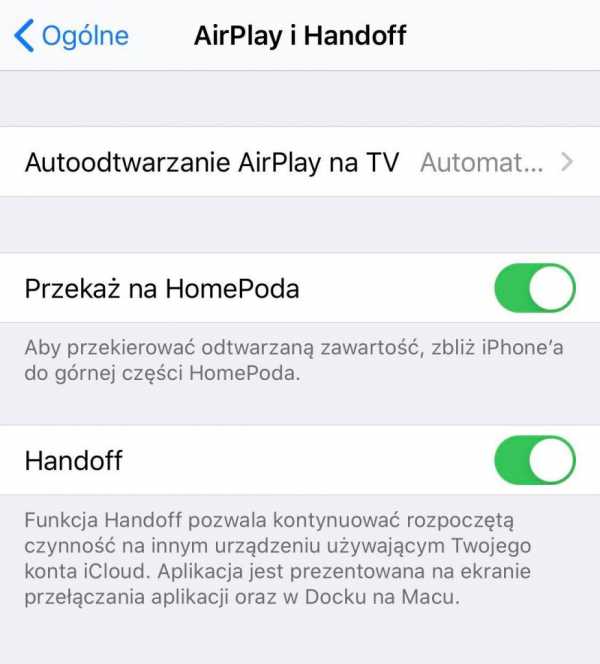
Некоторые приложения обеспечивают еще более быстрое и простое подключение к телевизору. Если вы используете свой смартфон для просмотра фильма на платформе YouTube , вы можете сразу начать потоковую передачу изображения на экран Smart TV. Все, что вам нужно сделать, это выбрать значок «Загрузить», видимый в правом верхнем углу фильма, который вы смотрите. Важно, чтобы телевизор и телефон были подключены к одной и той же сети Wi-Fi. Функция Cast, доступная в мобильном приложении Netflix, работает аналогичным образом.
Читайте также: Что такое Smart TV и как он работает?
Wi-Fi Direct
Если вы хотите подключить устройства по беспроводной сети, вы также можете использовать Wi-Fi Direct. Эту технологию можно сравнить с широко известным Bluetooth. После сопряжения устройств возможна беспроводная передача файлов. Wi-Fi Direct предлагает гораздо более высокую скорость передачи, чем Bluetooth, поэтому он отлично подходит для обмена видео высокой четкости.Эта функция доступна практически во всех новых телефонах Android.
Как подключить телефон и телевизор через Wi-Fi Direct? Включите Wi-Fi в телефоне, а затем найдите в памяти устройства например фильм, который вы хотите передать на экран телевизора. Выберите файл и выберите « Share». Выберите Wi-Fi Direct из возможностей (Электронная почта, Messenger и т. д.) . Ваш телевизор появится в списке доступных устройств — при условии, что вы включили на нем функции Wi-Fi Direct.Необходимые инструкции вы можете найти на сайте производителя телевизора.
Читайте также: Wi-Fi Direct - что это такое и как это работает >>

Chromecast
Вы также можете без проводов подключить телефон к "традиционному" приемнику. Если ваш телевизор не относится к группе Smart и не оснащен возможностью подключения к Wi-Fi, решением может стать передатчик Google Chromecast (ТВ-передатчик).

Google Chromecast 3.0 Мультимедийный адаптер для телевизора
Это небольшое устройство, которое можно подключить к разъему HDMI. С его помощью вы сможете превратить любое устройство в Smart TV. Chromecast позволит телевизору войти в домашнюю сеть Wi-Fi , а благодаря мобильному приложению Google Home вы легко сможете подключить к нему свой телефон. Chromecast позволяет транслировать видео из популярных видеосервисов, таких как , таких как YouTube, HBO GO или Netflix. На экране телевизора вы также сможете просматривать фотографии из приложения Google Photos и воспроизводить музыку из Spotify, Tidal или Deezer.
Помните, что в Orange вы можете воспользоваться услугой Music Pass . Благодаря этому вы можете слушать музыку на своем любимом веб-сайте, не используя пакет ГБ в рамках мобильной подписки.
Узнать подробности >>
Читайте также: Что нужно знать перед покупкой телевизора?
Теперь вы знаете как подключить смартфон к телевизору . Это совсем не сложно и предлагает много интересных возможностей!
.




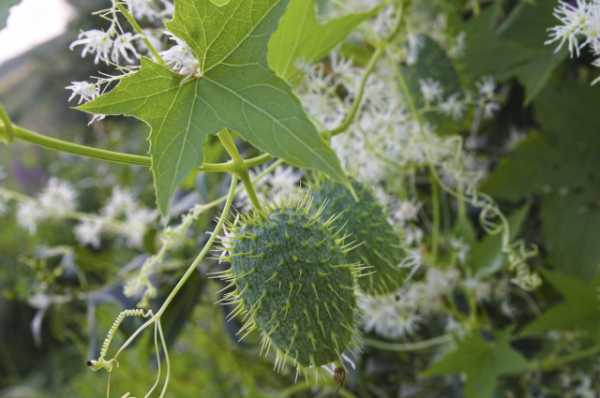


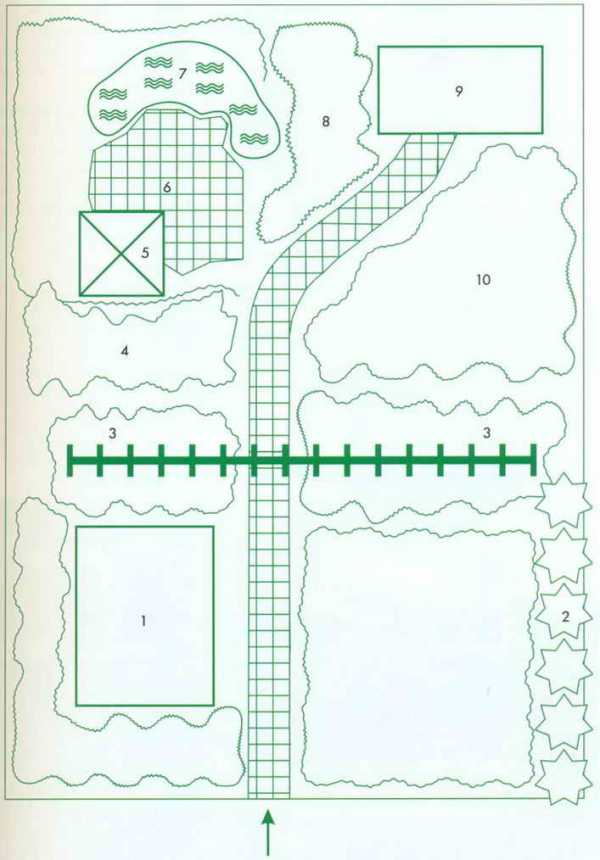







 Вызов дизайнера:
Вызов дизайнера:




